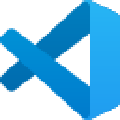应用简介
Scite编辑器中文版是一个免费开源的SCIntilla文本编辑器,它不仅适用于演示SCIntilla,还是个带编程功能的代码编辑器,此版本已经经过绿色汉化,让你轻松使用。

SciTE也是有缺点的,在设置好中文编码后的 Tab 距离无法精确等于两个汉字的间距;打开大型文件的效率不如 EmEditor,切换至大型文件所属标签的时间相当于重新打开(老机器比较明显),不过完全打开后编辑和滚动都很顺畅。
【使用说明】
SciTE 所有的配置参数都是文本式的配置文件。
本压缩包为方便新用户,使用全局配置,针对一般文本编辑,非编程环境,如果你有自己的配置,可以只提取语言文件。
Context.cmd 用于集成到资源管理器的全局右键菜单

【快捷键说明】
Ctrl Keypad 放大文字
Ctrl Keypad- 缩小文字
Ctrl Keypad/ 还原文字大小到默认值
Ctrl Tab 在最近打开的两个文件间循环
Tab 缩进一个tab. 在用scite写笔记时, 每段一般按Tab缩进, 而不是按空格。从网上复制一篇文章到scite文本编辑器,全选,按一下tab, 首行标题顶格,二级标题顶部,就完成所用的文档格式化。
Shift Tab 取消一个tab的缩进
Ctrl BackSpace 从光标位置删除到一个词的开始处, 中文由于无法断词, 如果用的是中文标点,就变成一直删除到行首了。如果用的英文标点,就删除到上一个英文标点处
Ctrl Delete 从光标位置删除到一个词的结束处
Ctrl Shift BackSpace 从光标位置删除到行首
Ctrl Shift Delete 从光标位置删除到行尾
Ctrl Home 光标移动到文档开始处
Ctrl Shift Home 从光标处开始选择文本一直到行首
Alt Home 到显示的行首。按End时光标只是移到行首第一个字的前面
Alt Shift Home 扩展选择到行首 Ctrl End 光标移动到文档结束处
Ctrl Shift End 从光标处选择文本一直到文档结束处
Alt End 光标移动到行尾
Alt Shift End 扩展选择到行尾
Ctrl Keypad* 展开或收缩光标所在的折叠区域。这个很好记忆,这样理解:*号很象圆形的折叠符号
Ctrl F2 创建或删除一条书签. 在写很长的文档或代码时, 加一个书签就很方便地可以跳来跳去 F2 跳到下一条书签
Alt F2 扩展选择到下一条书签. 有什么用呢, 创建两条书签,光标移动到要选中的开始处, 按快捷键, 两条书签之间的内容就选中了